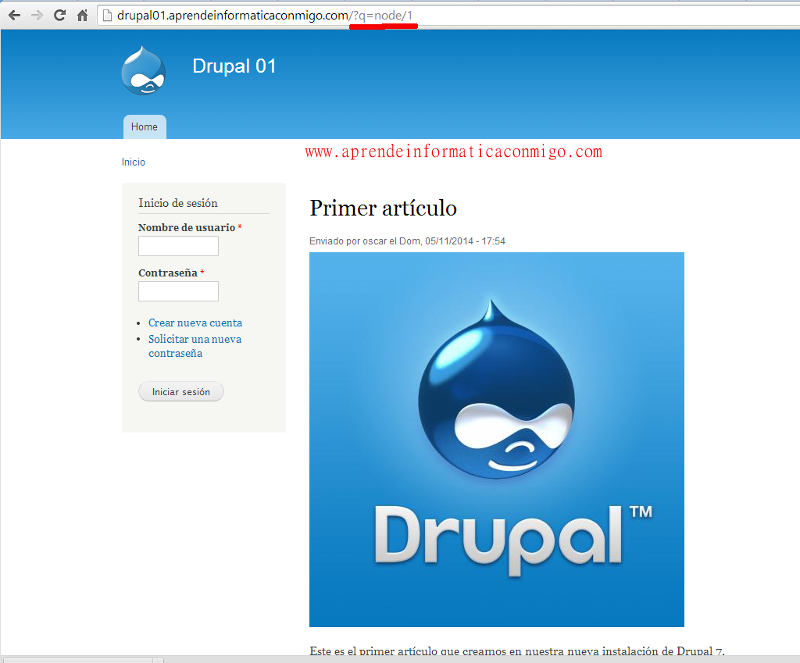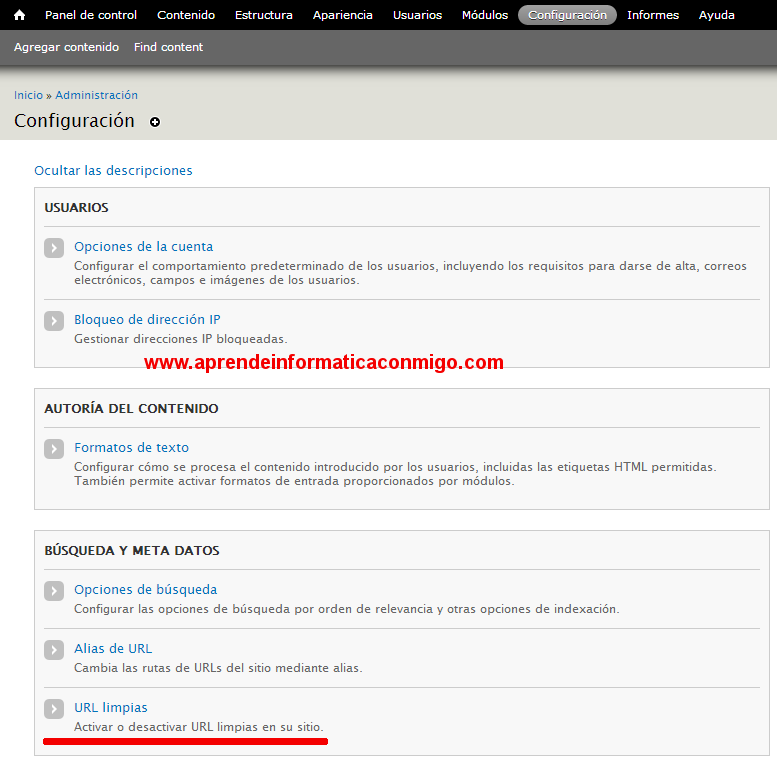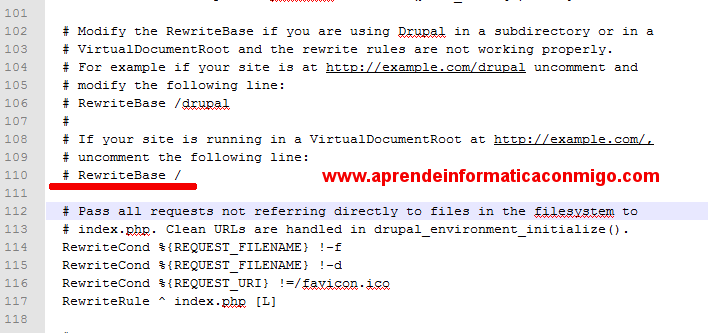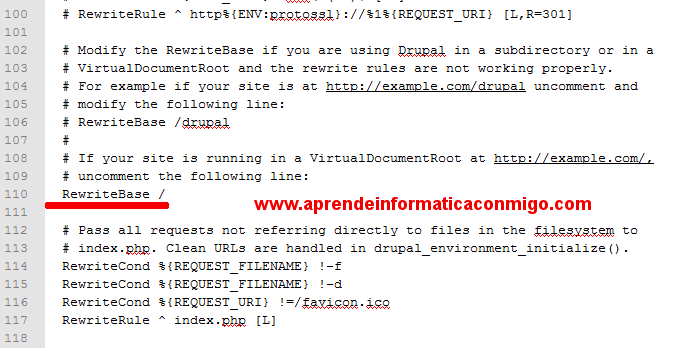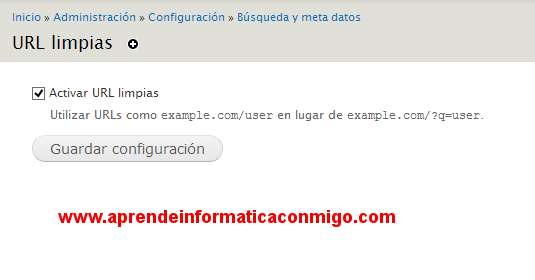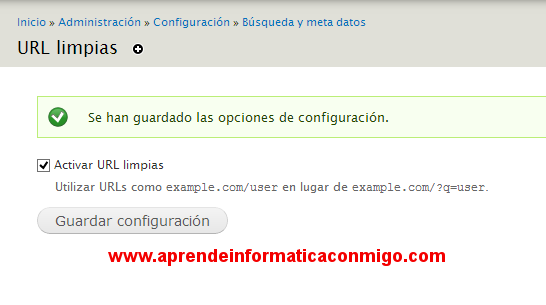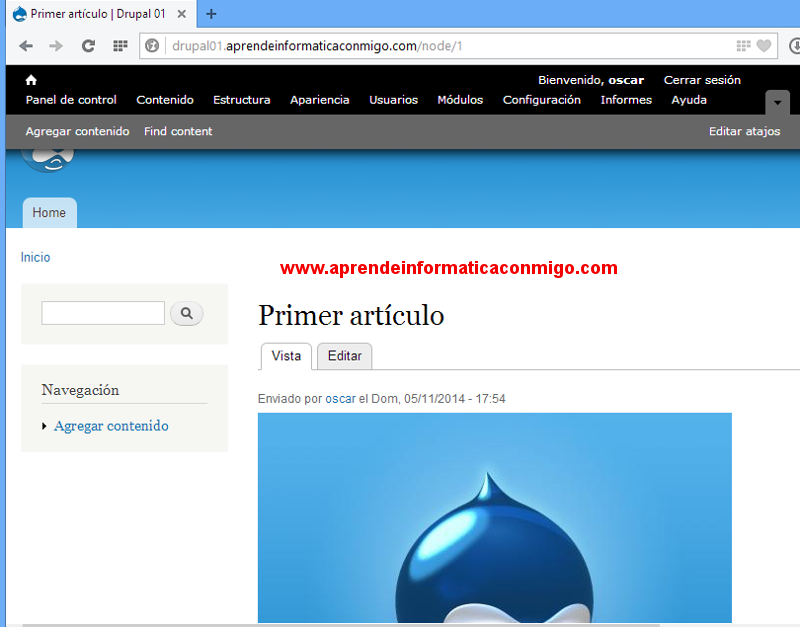Para comenzar este tutorial del curso de Drupal 7, lo primero que voy a hacer es recordar cómo terminamos el tutorial anterior.
Si no os acordáis no importa. Os recuerdo que creamos un artículo: «Primer artículo«.
Pues bien, por defeto Drupal 7 establece las rutas de los artículos y otros nodos de la forma: «?q=node/1«.
En la siguiente captura podéis ver lo que os comento.
Ya sabréis que Drupal gestiona todo como nodos y eso está muy bien pero para las personas que ven o que tienen que escribir estas rutas, es un poco incordioso.
Lo que vamos a hacer es intentar quitar el dichoso «?q=«.
Lo que tenemos que hacer es ir a «Configuración» en el menú principal de administración.
Dentro de la sección «Búsqueda y meta datos«, pulsamos sobre la que dice «URL limpias»
Nos llevamos una sorpresa porque nos dice que las URL limpias no pueden ser activadas.
Bueno, no pasa nada. Esto es típico en Drupal 7.
Lo que hacemos es abrir el fichero «.htaccess» que encontraremos en el directorio raiz de nuestro sitio Drupal 7.
Dentro de este fichero, aproximadamente hacia la línea 110 habrá una línea con el siguiente texto: «# RewriteBase /«.
Por si no lo sabéis, el carácter # en el fichero «.htaccess» indica que lo que sigue es un comentario por lo que no tendrá efecto.
Tenemos que descomentar la línea que os he comentado por lo que quedaría: «RewriteBase /«.
Guardamos el fichero y lo volvemos a subir a nuestro servidor si es el caso.
Ahora volvemos a cargar la página en la que estámos antes y…
Sorpresa! esto ha cambiado!
Ahora nos permite activar un check que dice «Activar URL limpias«. Pues lo activamos y pulsamos en «Guardar configuración«.
Nos muestra un mensaje en el que nos dice que se ha guardado la configuración.
Ahora basta con ir a la dirección de nuestro blog y pulsar en el artículo que habíamos creado.
Ya no se muestran los caracteres «?q=«, ahora se muestra algo como: «node/1«.
Vale, ya se que esto tampoco ayuda mucho a la retención de los artículos, páginas y demás, pero es sólo un comienzo.
En posteriores artículos veremos cómo podemos como podemos configurar las URLs para que sean más amigables para todos.
De momento lo dejamos aquí y volveremos pronto.
Saludos.
Programador WordPress freelance